电脑WPS如何插入形状并对其进行调整
当我们在使用WPS的时候,我们可能会需要使用到形状,今天小编跟大家分享的就是电脑WPS如何插入形状并对其进行调整。
具体如下:
1. 首先我们在电脑中新建一份wps文档。
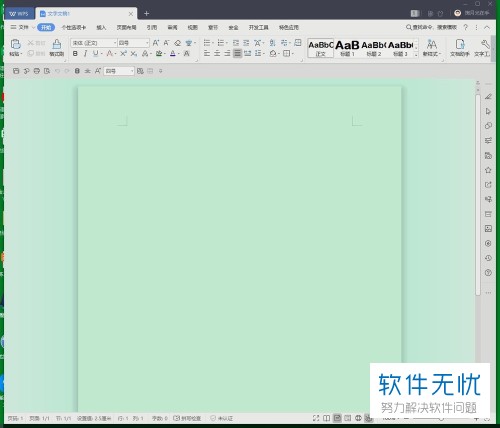
2. 进入主界面之后我们点击上方的插入选项,
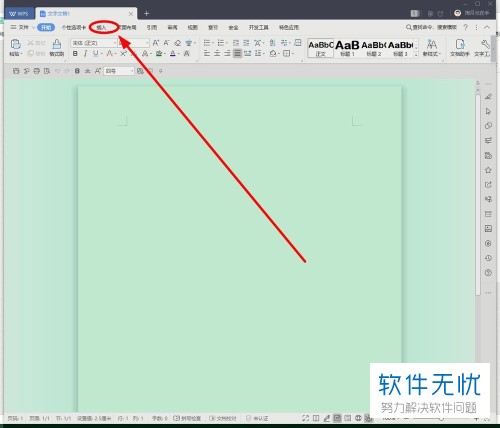
3. 之后再点击下一行的 图表选项,在弹出的窗口中点击形状选项,
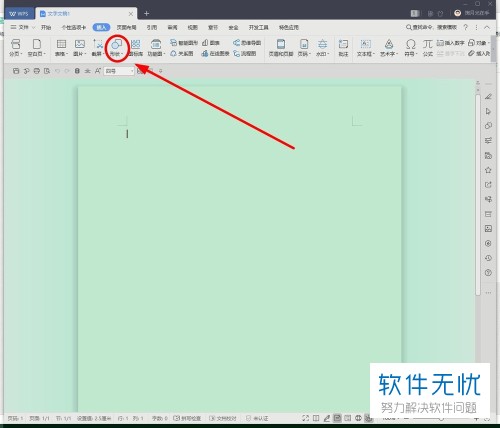
4. 之后就会出现如图所示的选择窗口,大概有着八大类形状。小编选择的 是“星与旗帜”中的六角形。
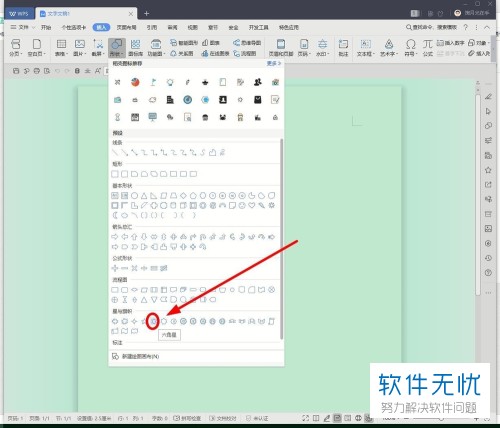
5. 点击之后在图中就会出现该形状,
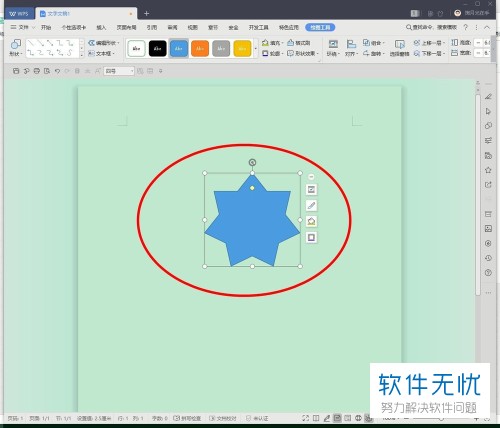
6. 拖动如图所示的几个角可以对其形状进行更改,
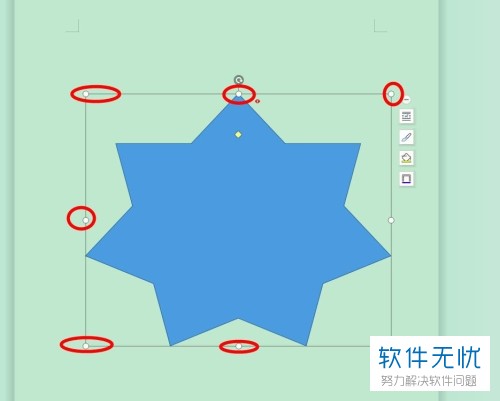
7. 点击如投诉的图标可以对其进行选旋转,

8. 如图所示的4个图标分别是“布局”“样式”"填充”“轮廓”。我们可以根据自己的喜好进行编辑,

以上就是电脑WPS插入形状并对其进行调整的方法。
分享:
相关推荐
- 【其他】 WPS文字格式刷怎么用 04-28
- 【其他】 哔哩哔哩漫画怎么更换个人装扮 04-28
- 【其他】 WPS文字滚动播放 04-28
- 【其他】 WPS文字翻译在哪 04-28
- 【其他】 WPS文字复制怎么保持和原来一样 04-28
- 【其他】 WPS文字浮于图片上方怎么设置 04-28
- 【其他】 WPS文字方向设置在哪 04-28
- 【其他】 WPS文字底下的波浪线 04-28
- 【其他】 WPS文字底纹在哪里设置 04-28
- 【其他】 WPS文字smartart在哪 04-28
本周热门
-
iphone序列号查询官方入口在哪里 2024/04/11
-
输入手机号一键查询快递入口网址大全 2024/04/11
-
oppo云服务平台登录入口 2020/05/18
-
mbti官网免费版2024入口 2024/04/11
-
fishbowl鱼缸测试网址 2024/04/15
-
outlook邮箱怎么改密码 2024/01/02
-
光信号灯不亮是怎么回事 2024/04/15
-
哪个版本的qq可以无视群禁言 2017/05/05
本月热门
-
iphone序列号查询官方入口在哪里 2024/04/11
-
输入手机号一键查询快递入口网址大全 2024/04/11
-
oppo云服务平台登录入口 2020/05/18
-
mbti官网免费版2024入口 2024/04/11
-
outlook邮箱怎么改密码 2024/01/02
-
苹果官网序列号查询入口 2023/03/04
-
fishbowl鱼缸测试网址 2024/04/15
-
光信号灯不亮是怎么回事 2024/04/15
-
计算器上各个键的名称及功能介绍大全 2023/02/21
-
正负号±怎么打 2024/01/08












